[视频]Firefox火狐浏览器怎么样设置页面字体字号大小
关于速派Firefox火狐浏览器怎么样设置页面字体字号大小,期待您的经验分享,谢了,下次有事儿别忘了找我
!
更新:2024-03-29 11:05:39推荐经验
来自网易https://www.163.com/的优秀用户电动车的那些事儿,于2018-09-24在生活百科知识平台总结分享了一篇关于“Firefox火狐浏览器怎么样设置页面字体字号大小陈华”的经验,非常感谢电动车的那些事儿的辛苦付出,他总结的解决技巧方法及常用办法如下:
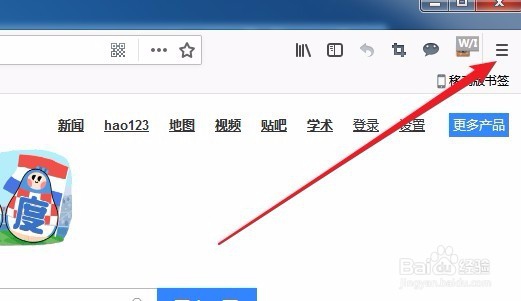 [图]2/9
[图]2/9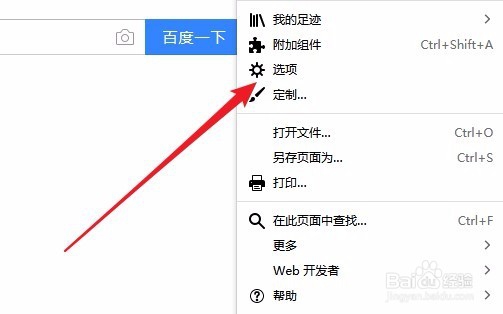 [图]3/9
[图]3/9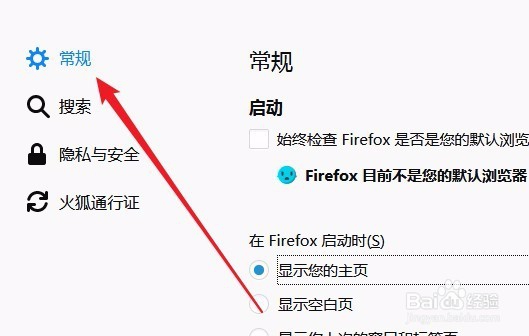 [图]4/9
[图]4/9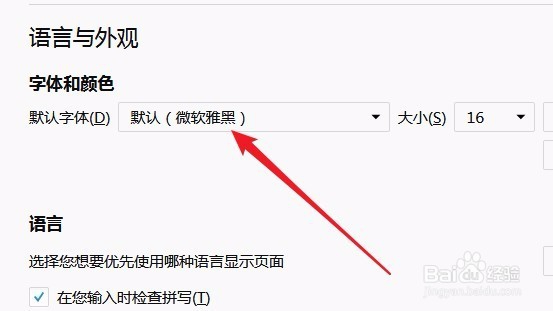 [图]5/9
[图]5/9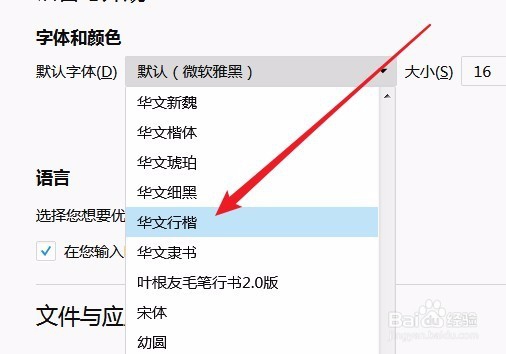 [图]6/9
[图]6/9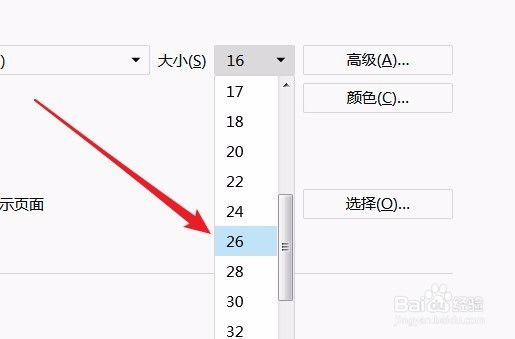 [图]7/9
[图]7/9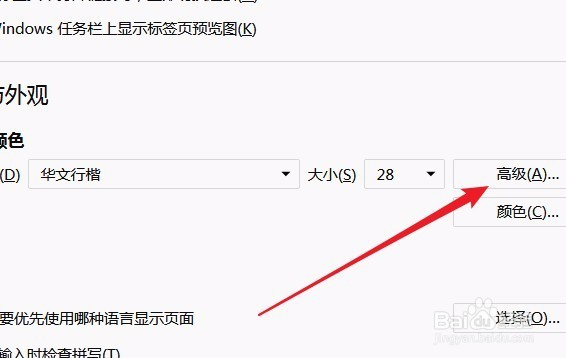 [图]8/9
[图]8/9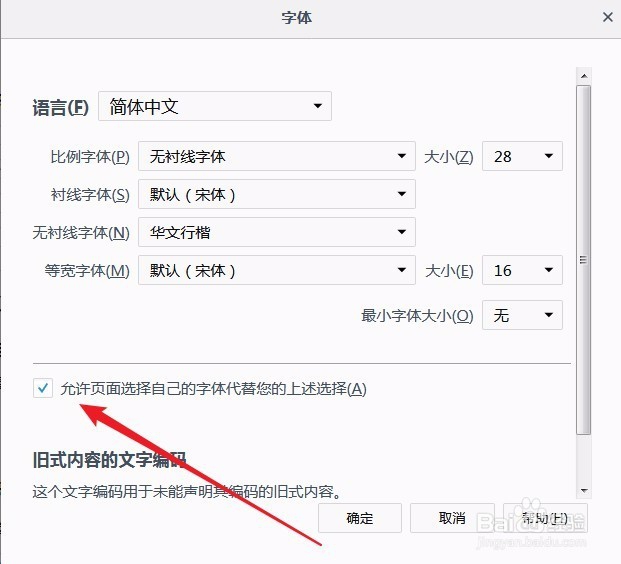 [图]9/9
[图]9/9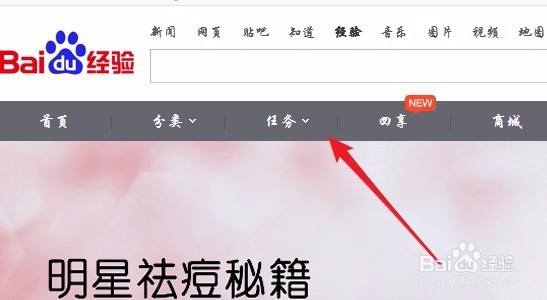 [图]
[图]
19万+我们在使用Firefox浏览器的时候,如果想要把其显示的字体修改为自己喜欢的字体,或是一起来修改Firefox浏览器的字号,这时该怎么样来操作呢?下面就一起来看看修改的方法吧。
工具/原料
Firefox方法/步骤
1/9分步阅读在打开的Firefox浏览器主界面,我们点击右上角的“更多”按钮。
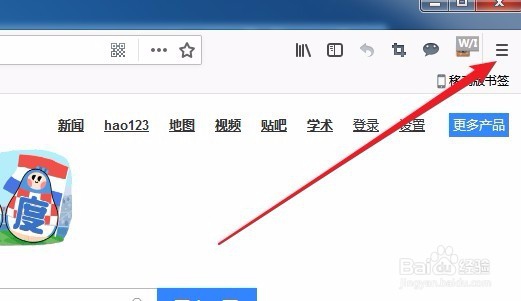 [图]2/9
[图]2/9接下来在打开的更多下拉菜单中,我们点击“选项”菜单项。
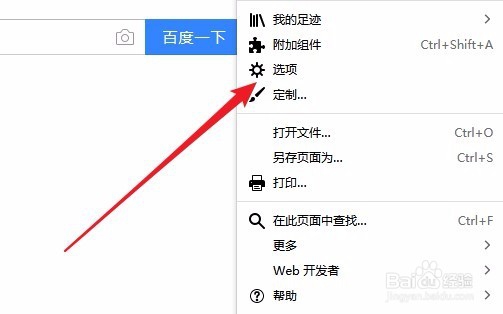 [图]3/9
[图]3/9这时就会打开Firefox浏览器的选项窗口,在窗口中点击左侧边栏的“常规”选项卡。
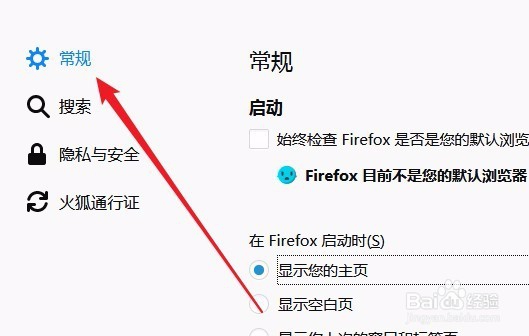 [图]4/9
[图]4/9在右侧窗口中找到“语言和外观”设置项,然后点击“默认字体”下拉按钮。
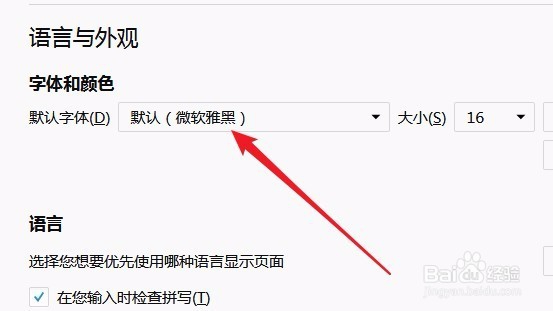 [图]5/9
[图]5/9接下来在弹出的下拉菜单中我们选择自己喜欢的字体
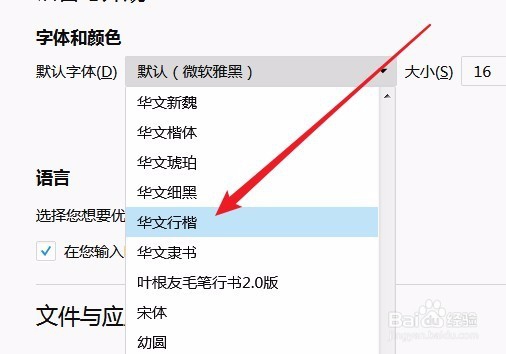 [图]6/9
[图]6/9然后再点击右侧的大小下拉按钮,在弹出菜单中选择自己想要设置的字号
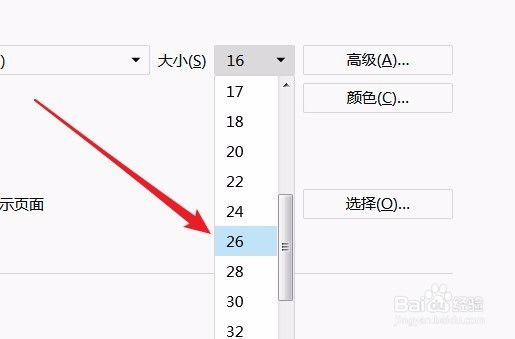 [图]7/9
[图]7/9设置完成后,我们再点击后面的“高级”按钮。
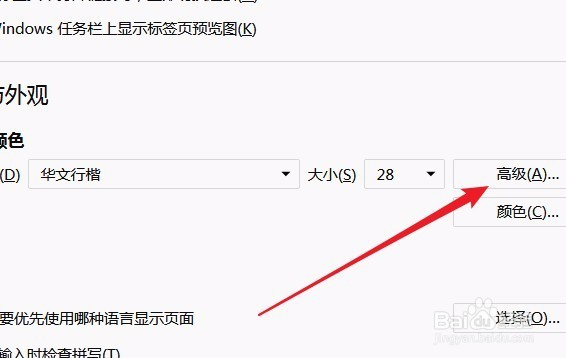 [图]8/9
[图]8/9在打开的字体高级设置页面中,我们取消“允许页面选择自己的字体代替您的上述选择”前面的勾选,然后点击确定按钮。
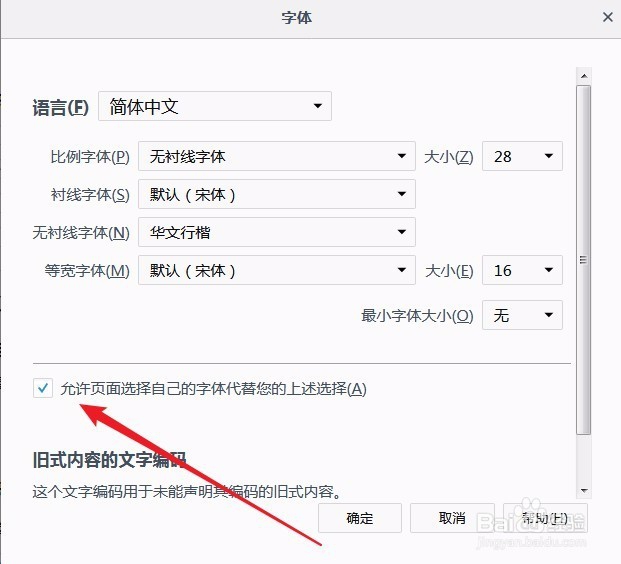 [图]9/9
[图]9/9这样我们再用浏览器打开网页的时候,就会发现现在页面上的文字已变成我们设置好的字体了。
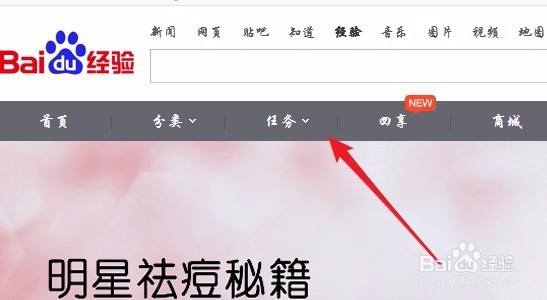 [图]
[图]美食/营养经验推荐
- Q华谊兄弟影视城攻略
- Q知道大蒜苗炒平菇
- Q什么情况鸡叉骨炖酸菜
- Q哪种洋葱炒素鸡翅
- Q问一下如何制作酸辣可口的油焖青椒
- Q谁有鸡叉骨炖酸菜
- Q那些洋葱炒白菜
- Q关注洋葱炒海蛎
- Q为什么鸡叉骨炖白菜
- Q我想鸡叉骨炖香菇
- Q怎样鸡叉骨炖粉条
- Q求学习平菇烧鸡叉骨
- Q哪个鸡脚眉豆木瓜汤
- Q这是酸辣包菜的做法
- Q为什么花生烧猪脚的做法
- Q怎么做草莓酱的做法
- Q告诉红枣核桃糕备忘的做法
- Q有办法吃不腻的红烧肉的做法
- Q这里小白系列:凉拌鸡胸肉的做法
- Q哪有香橙柠檬软欧的做法
- Q[视频]有谁知道excel表格怎么放大
- Q和平精英如何跳伞更快
- Q如何在支付宝查询机动车限号?
- Q[视频]那里圣诞草莓蛋挞的做法
已有 23142 位经验达人注册
已帮助 190324 人解决了问题


